Cómo crear una lista de tareas con correos de Gmail para mejorar tu productividad
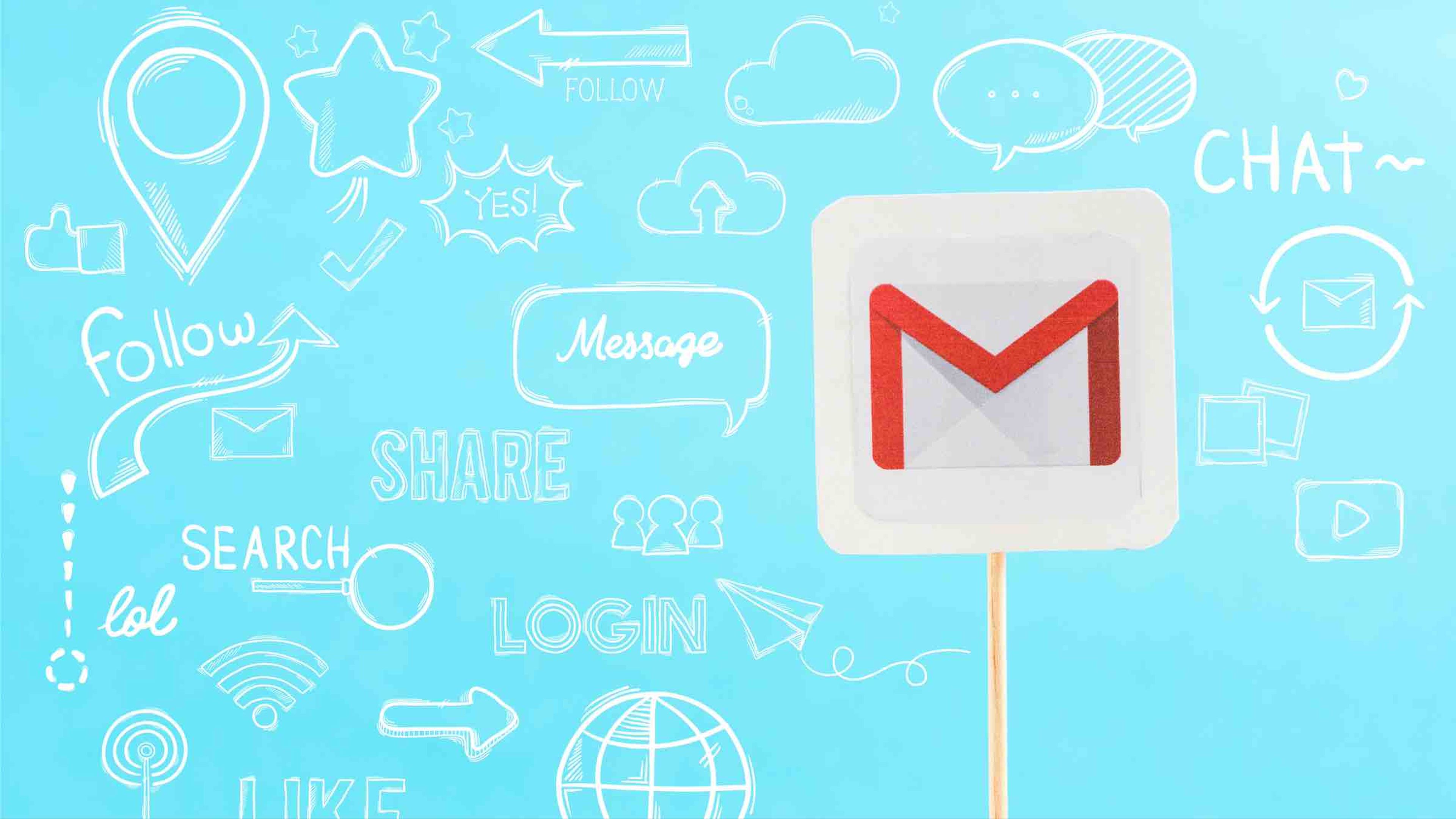
Depositphotos
- No necesitas recurrir a herramientas de terceros para crear una lista de tareas con tus correos de Gmail.
- Es tan simple como marcar el correo que deseas establecer como tarea. Aquí te explicamos cómo hacerlo paso a paso.
- Cómo abrir el correo de Gmail desde el móvil.
Gmail te permite aprovechar al máximo tu tiempo con sus funciones integradas para organizar tu correo electrónico. Cabe señalar que si ya usas otros servicios de Google, no tienes que recurrir a aplicaciones externas como Todoist para planificar tus actividades.
El servicio te ofrece varias opciones para administrar tus correos desde su propia interfaz, sin instalar extensiones ni otros programas.
Una de las opciones más útiles es la posibilidad de agregar correos a una lista de tareas existente sin abandonar la bandeja de entrada de Gmail. ¿Quieres saber cómo hacerlo? Es muy fácil, y te lo explicamos en este artículo paso a paso.
Organiza tus listas de tareas con Gmail
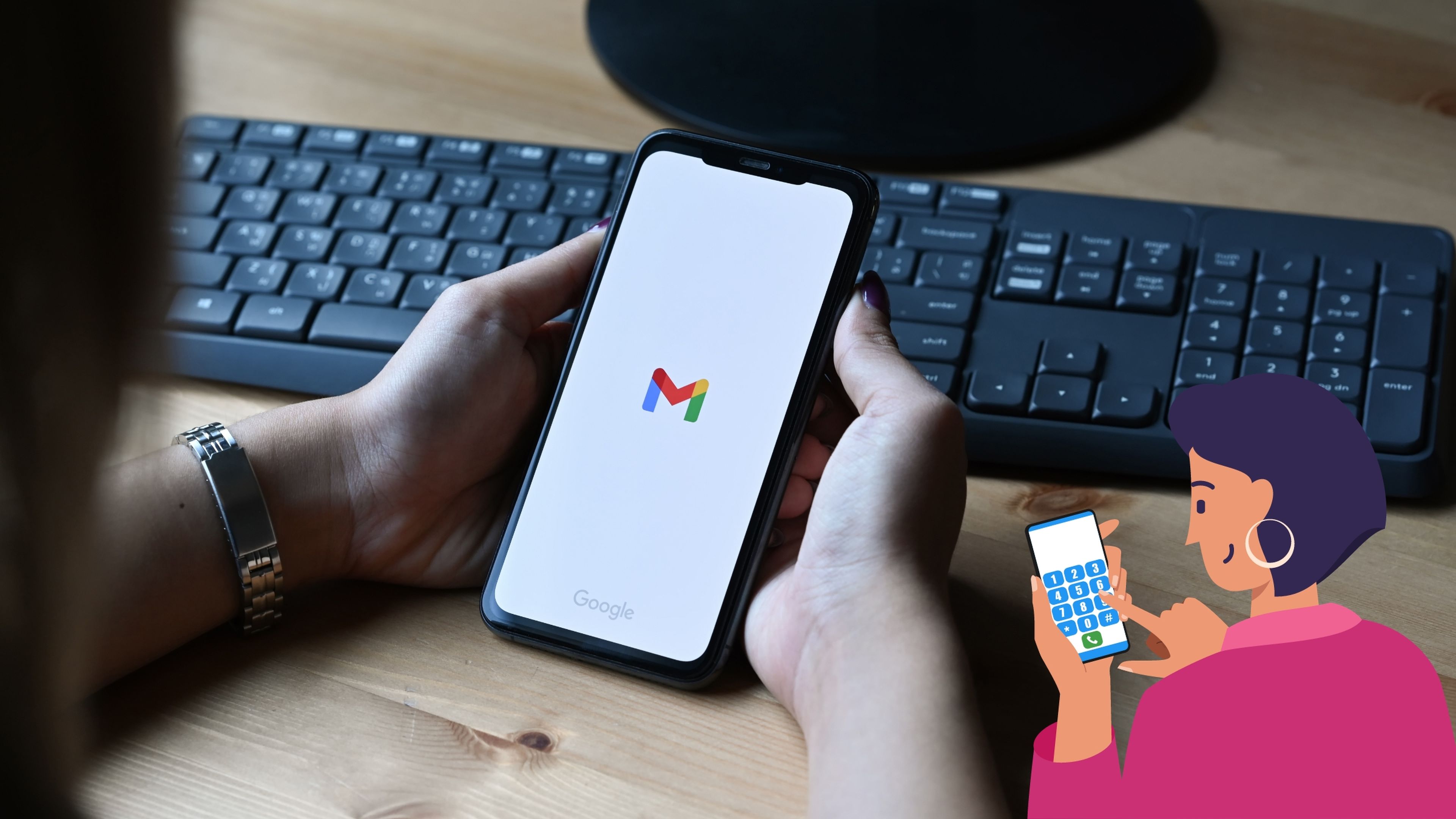
El primer paso es seleccionar el correo que deseas convertir en tarea. Puede ser un recordatorio, una acción pendiente o algo que requieras hacer más adelante.
Dirígete al menú que se encuentra en la parte superior del correo e identifica y haz clic en el icono Añadir a Tasks. Al hacer clic se abrirá un menú lateral con más opciones.
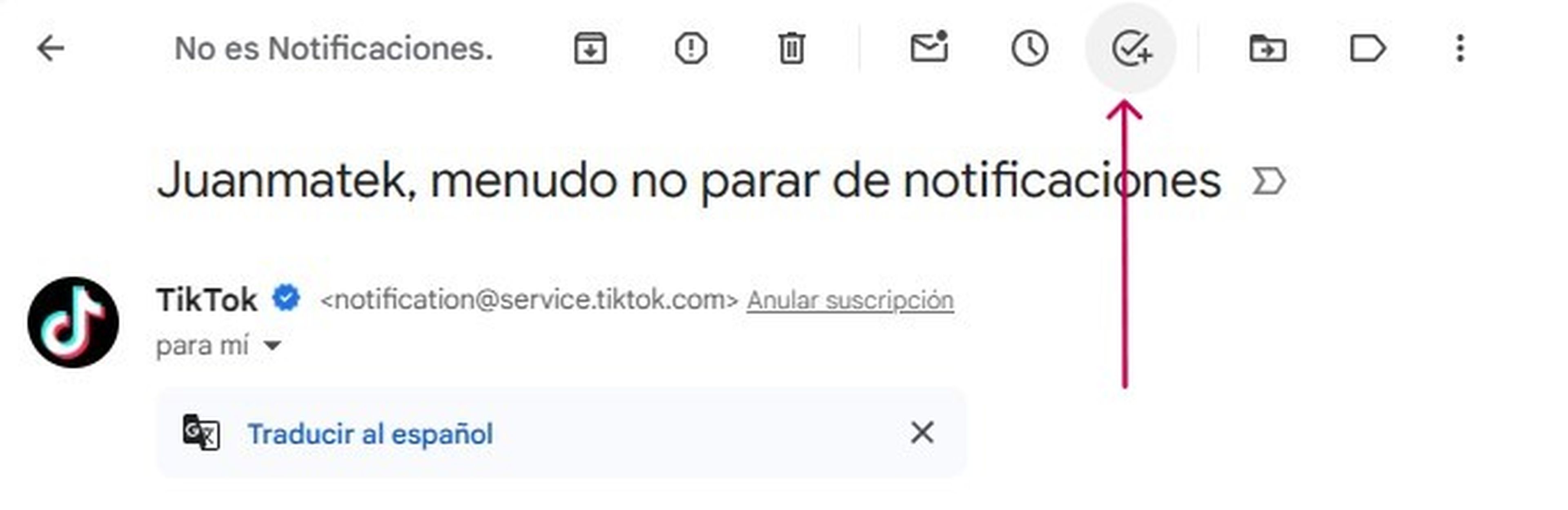
Edita la tarea según tus preferencias. Puedes cambiar el título, agregar subtareas, descripción, notas, y asignar una fecha y hora de vencimiento. Así podrás personalizar la tarea de acuerdo a tus necesidades.
De esta manera, tu correo de Gmail se habrá convertido en una tarea, la cual incluso puedes ver en Google Calendar para que puedas hacer un seguimiento más detallado.
Por otro lado, si lo que buscas es crear listas de tareas personalizadas para organizar mejor tus actividades, lo puedes hacer sin siquiera salir de Gmail.
En la parte lateral accede al panel de Tasks y una vez abierto dirígete a la parte superior, haz clic en Mis tareas y justo debajo aparecerá la opción Crear lista.
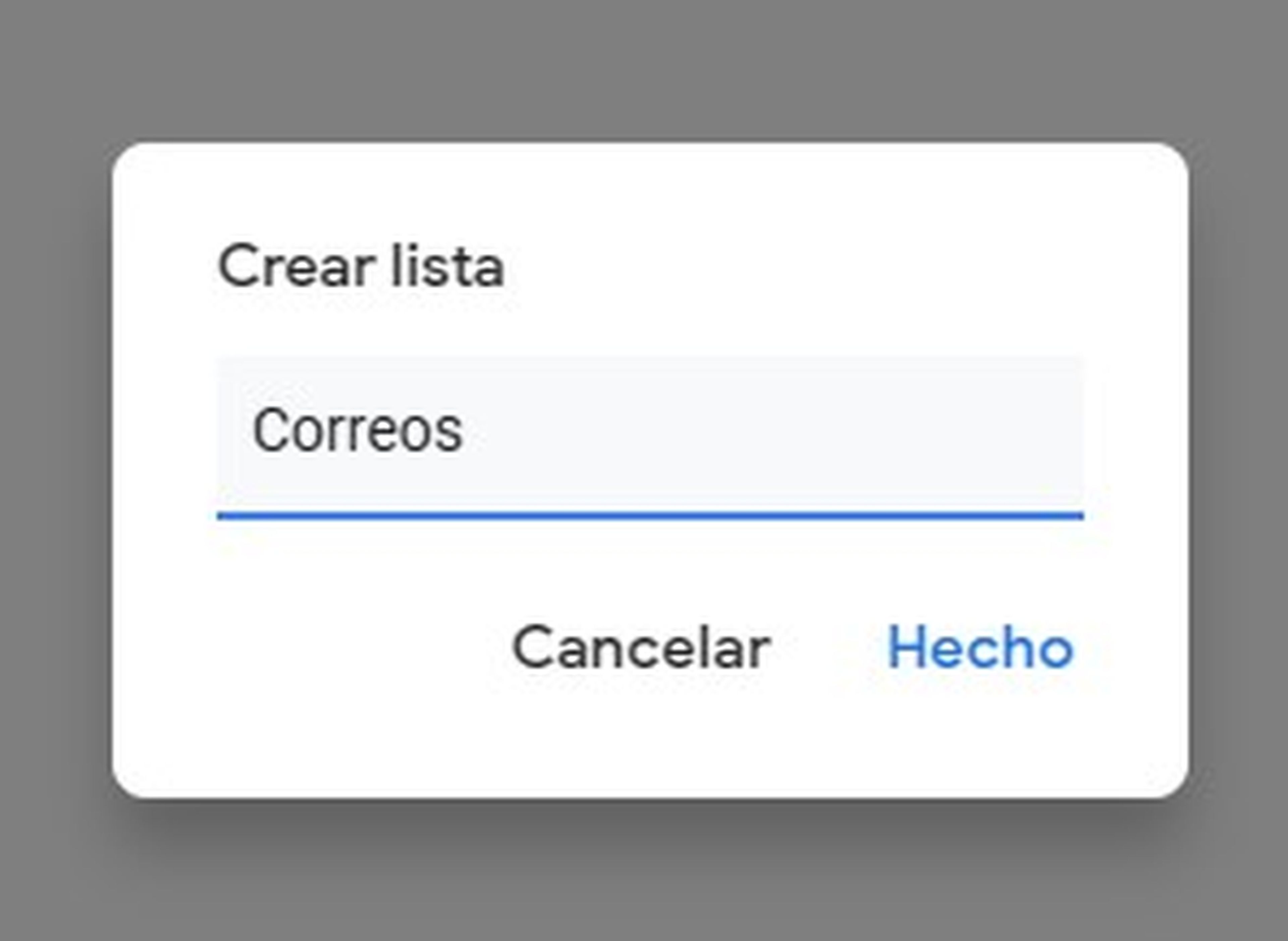
Deberás asignarle un nombre a tu lista y listo, ahora cada vez que quieras añadir un correo simplemente debes pulsar sobre Añadir a Tasks para que el correo se guarde a la lista previamente creada.
Con este método fácil y efectivo, puedes usar las herramientas gratis de Gmail para crear listas de tareas fácilmente con el objetivo de mejorar la organización y aumentar tu productividad en tu día a día.
Otros artículos interesantes:
- La Policía Nacional advierte: si te llega este correo, elimínalo directamente, es una estafa
- Dirección de correo desechable: qué son, cómo crear una y para qué necesitas un email de un solo uso
- Silla ergonómica Sihoo Doro S300: la tecnología más avanzada al servicio del mejor diseño y la máxima comodidad
Descubre más sobre Juan Manuel Delgado, autor/a de este artículo.
Conoce cómo trabajamos en Computerhoy.

